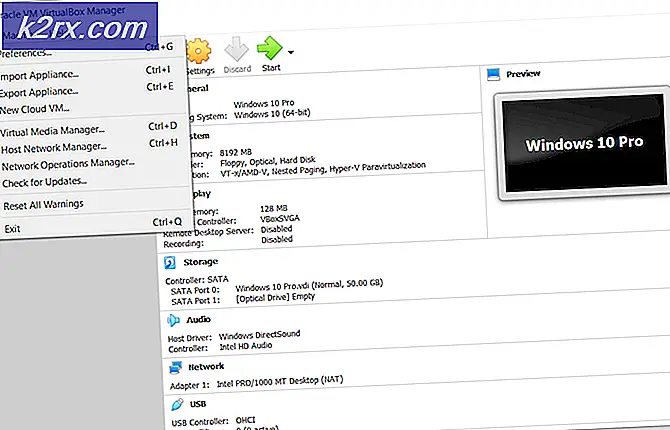Wie man einen Screenshot auf Google Pixel XL macht
Mit Google Pixel und Pixel XL hat Google seine Smartphone-Linie aktualisiert. Es gibt eine Menge neuer Funktionen auf Nougat-Geräten wie Fingerabdruck-Gesten. Hier können Sie perfekte Screenshots auf Ihrem Pixel machen.
PRO TIPP: Wenn das Problem bei Ihrem Computer oder Laptop / Notebook auftritt, sollten Sie versuchen, die Reimage Plus Software zu verwenden, die die Repositories durchsuchen und beschädigte und fehlende Dateien ersetzen kann. Dies funktioniert in den meisten Fällen, in denen das Problem aufgrund einer Systembeschädigung auftritt. Sie können Reimage Plus herunterladen, indem Sie hier klickenSchritt 1: Den Screenshot machen
- Halten Sie die Tasten Power und Volume Down sofort gedrückt.
- Lassen Sie die Tasten los, wenn Sie eine kleinere Version des aufgenommenen Bildschirms sehen.
Schritt 2: Zugriff auf die Screenshots
Sie können sofort auf die Screenshots zugreifen, die Sie aus dem Benachrichtigungsfeld übernommen haben. Befolgen Sie die folgenden Schritte, wenn Sie auf alle Screenshots zugreifen möchten.
- Starten Sie Google Fotos von Ihrem Pixel.
- Tippen Sie auf die dreizeilige Menüschaltfläche oben links auf dem Bildschirm.
- Tippen Sie auf Geräteordner.
- Tippen Sie auf die Screenshots Sie können von hier aus Aktionen auf Ihren Screenshots durchführen.
PRO TIPP: Wenn das Problem bei Ihrem Computer oder Laptop / Notebook auftritt, sollten Sie versuchen, die Reimage Plus Software zu verwenden, die die Repositories durchsuchen und beschädigte und fehlende Dateien ersetzen kann. Dies funktioniert in den meisten Fällen, in denen das Problem aufgrund einer Systembeschädigung auftritt. Sie können Reimage Plus herunterladen, indem Sie hier klicken